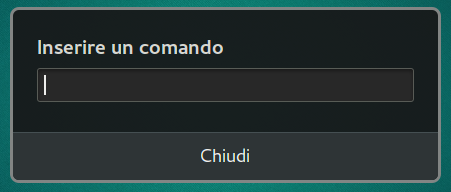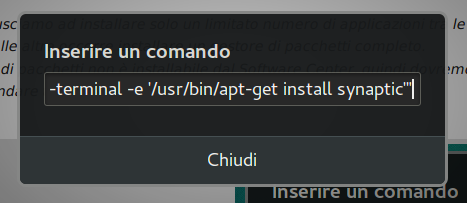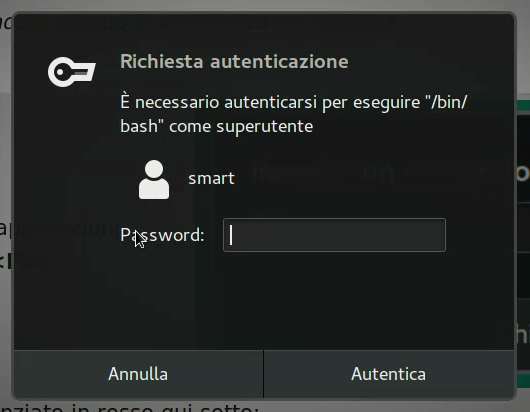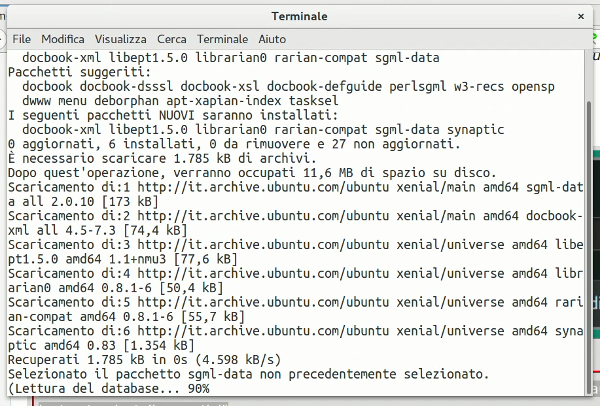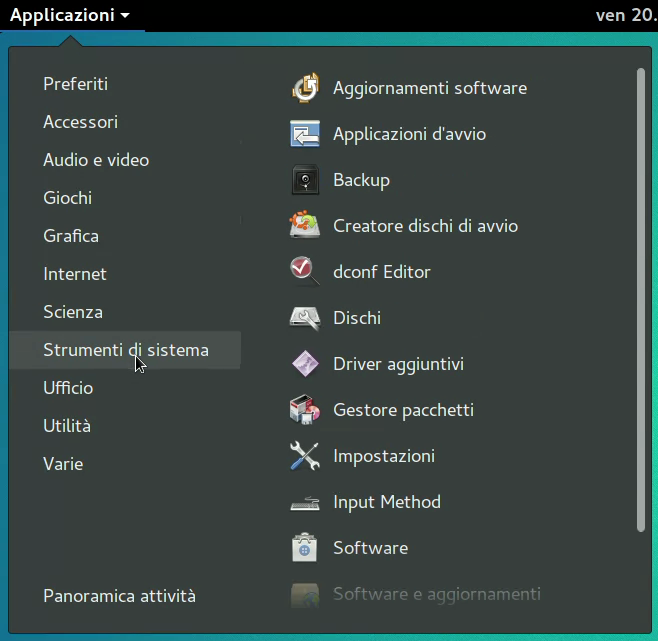Vm-get-synaptic
</tbody>
|
INSTALLAZIONE DEL GESTORE DI PACCHETTI SYNAPTIC (TRAMITE UN COMANDO DI RIGA DI COMANDO)
|
Tramite il Software Center riusciamo ad installare solo un limitato numero di applicazioni tra le migliaia disponibili in Ubuntu.
Per poter accederea anche alle altre occorre installare un gestore di pacchetti completo.
Natualmente questo gestore di pacchetti non è installabile dal Software Center, quindi dovremo usare l'installatore a riga di comando apt-get
Vediamo come farlo senza andare troppo in profondità nel sistema
Puoi vedere il video di questa operazione sul canale Youtube di LUGMan
Questa pagina è stata prodotta utilizzando esclusivamente software Open Source
![]() Except where otherwise noted, this work is licensed under https://creativecommons.org/licenses/by/4.0/
Except where otherwise noted, this work is licensed under https://creativecommons.org/licenses/by/4.0/